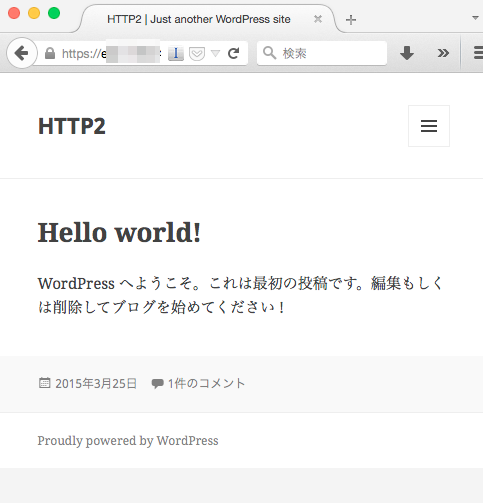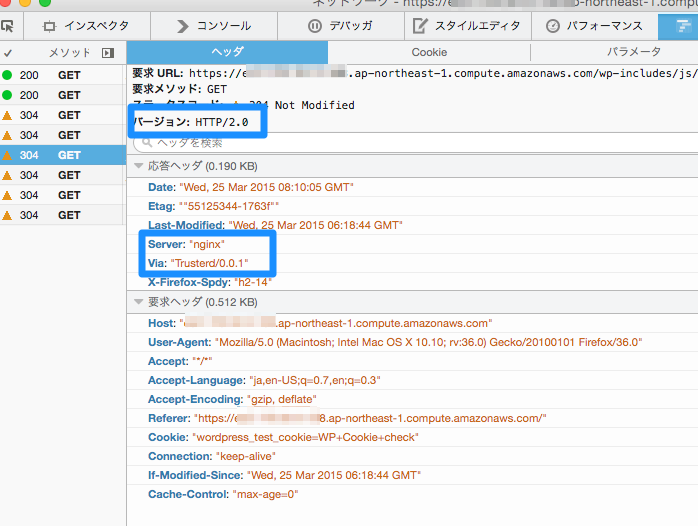HTTP/2もほぼ仕様ができました。
代表的なWEBブラウザのうち、Firefox, Google ChromeならHTTP2が利用可能です。
HTTP/2は大雑把にいうとデータの転送周りでいろいろ効率がよくなって嬉しい感じ。
真面目に導入するにはまだ大変だけど、普通のサイトでもとりあえずDockerがあればHTTP/2に対応させて試すことができる。
環境
普通のWeb環境のモデルとして、Amazon EC2上にWordPressをHTTP(TCP/80)のみでホストしてるAMIMOTOさんを使ってみた。
AMIからEC2インスタンスを起動すれば、平文のHTTPでWordPressが動いている。
※ 起動時にセキュリティグループでHTTPS(TCP/443)も許可しておこう。
Dockerで起動するプロセスは、HTTP2で受けてupstream(reverse proxy)できる何かで。
Dockerの準備
Amazon LinuxなのでDockerホストはパッケージですぐに開始できる。
___ _ __
/ _ | __ _ (_)_ _ ___ / /____
/ __ |/ ' \/ / ' \/ _ \/ __/ _ \
/_/ |_/_/_/_/_/_/_/_/\___/\__/\___/
Amazon Linux AMI release 2014.09
Nginx 1.6 + PHP 5.5 + Percona 5.6
amimoto http://ja.amimoto-ami.com/
digitalcube https://www.digitalcube.jp/
[ec2-user@ip-xxx-xxx-xxx-xxx ~]$
yumでOK、起動しておこう。
$ sudo yum install docker -y
$ sudo service docker start
サンプルのDockerファイルを取得
真似する用にDocerfileをGithubにおいてます。 #=> higanworks/http2_by_docker
適当にクローンしましょう。
$ mkdir github.com && cd $_
$ git clone https://github.com/higanworks/http2_by_docker.git
WordPress側の仕込み
このやり方ではリバースプロキシになるため、WordPressに到達したリクエストはHTTPになります。
とりあえず何も考えずにHTTPSを使うようにコンフィグで指定します。
/var/www/vhosts/i-xxxx/wp-config.php
$_SERVER['HTTPS'] = 'on';
注: この設定を入れるとスタイルなどの部品がすべてHTTPSのリンクで埋め込まれるようになります。
真面目に使う場合は次のいずれかでもうすこし細かく調整すればいいとおもいます。
-
wp-config.phpで条件を書いてHTTPSヘッダを操作する - nginxで条件
x-forwarded-***を付与したりする
h2oをつかってHTTP/2
ではまずh2oを使ってみましょう。
h2oのDockerfileは tcnksm/dockerfiles をほぼ拝借しました。
Docerfileを確認したら、イメージをビルドします。
$ cd h2o
$ sudo docker build -t local/h2o .
...
Successfully built 21fee39e3a54
h2oのコンフィグはこんな感じで。proxy.reverse.urlがDocker用バーチャルネットワークを指しています。
listen:
port: 8080
ssl:
certificate-file: examples/h2o/server.crt
key-file: examples/h2o/server.key
hosts:
default:
paths:
/:
proxy.reverse.url: http://172.17.42.1:80/
access-log: /dev/stdout
ではDockerでh2oプロセスを上げましょう。だいたい次のような指定です。
- ポートをフォワード
- コンフィグのディレクトリをマウント
- 引数をつかってマウントしたコンフィグを渡す。
$ sudo docker run -t --rm -p 443:8080 -v `pwd`/conf:/conf local/h2o /conf/h2o.conf
これでWEBブラウザからのリクエストをTLS(TCP/443)で受けつけて、h2oの8080に流し、さらにnginxへと渡していきます。
早速ブラウザで https://${ec2_public_ip}を開いてみましょう。
開発ツールをみると、serverがh2oで、HTTP2を使っていることがわかります。
h2oはクライアントの対応状況によってHTTP2ではなくHTTP1.xを自動で切り替えるので、大抵のブラウザ、クライアントは普通にサイトを表示できます。
TrusterdをつかってHTTP/2
同じようなことを、今度はTrusterdでやってみます。
こちらもイメージのビルドから。
$ cd ../trusterd
$ sudo docker build -t local/trusterd .
...
Trusterdの設定ファイルはこんな感じ。Ruby!
SERVER_NAME = "Trusterd"
SERVER_VERSION = "0.0.1"
SERVER_DESCRIPTION = "#{SERVER_NAME}/#{SERVER_VERSION}"
root_dir = "/usr/local/trusterd"
s = HTTP2::Server.new({
:port => 8080,
:document_root => "#{root_dir}/htdocs",
:server_name => SERVER_DESCRIPTION,
:worker => "auto",
:server_host => "0.0.0.0",
:debug => true,
:key => "/usr/local/src/trusterd/docker/conf/server.key",
:crt => "/usr/local/src/trusterd/docker/conf/server.crt",
:tls => true,
:callback => true,
:run_user => "nobody",
:server_status => true,
:upstream => true,
})
s.set_map_to_storage_cb {
s.upstream_uri = s.percent_encode_uri
s.upstream_host = "172.17.42.1"
s.upstream_port = 80
}
s.run
DockerでTrusterdプロセスを起動するときはこう。h2oの時と基本同じやり方です。
$ sudo docker run -t --rm -p 443:8080 -v `pwd`/conf:/conf local/trusterd /conf/trusterd.conf
こちらもブラウザで開発ツールから確認します、HTTP/2.0が使われていますね。
Trusterdはviaヘッダをつかうなど、プロキシらしい振る舞いが見られます。要所のコールバックでヘッダはじめ色々と通信内容に介入できるのも面白い。
ただ本記事公開時バージョンのTrusterdはHTTP/2に対応していないWEBブラウザ・クライアントには無慈悲です。bad connectionで接続を切っておしまい。
xxx.xxx.xxx.xxx connected
session_recv: datalen = 611
Fatal error: Received bad connection preface114.172.124.198 disconnected
主に切られるのはSafari(<=対応した)とIE。。? で考えると別にいいのかもよ。
h2oとtrusterd
使った2つのHTTP/2サーバをざっくり比較。
| - | h2o | trusterd |
|---|---|---|
| HTTPプロトコル | 1.0/1.1/2.0 | 2.0 |
| 設定ファイル | yaml (ビルド時にWITH_MRUBYでmRubyも。) | mRuby |
| プロキシらしいふるまい | 特になし | プロキシ的ヘッダを付ける(任意で追加も可) |
| 安定度 | ほぼ安定 | よーわからん |
| 即戦力度 | 実績もあるっぽいし、十分 | これから。ユーザフィードバック次第? |
| 拡張性 | Cが書けるなら拡張できそう。trusterd 作者によりh2o_mrubyが追加され、基本的なクラスの実装もすすんでいる。 | フルmRubyで結構やりたい放題。Cが読み書きできるとなおよし。 |
| ロゴ | ない | かっこいい |
とりあえずh2oで、リクエスト・レスポンスの動作に(手軽に)凝ってみたければTrustedで。君のサイトもHTTP/2対応にしてみよう。
表の更新
- 2015.8 h2oにmruby拡張を追記